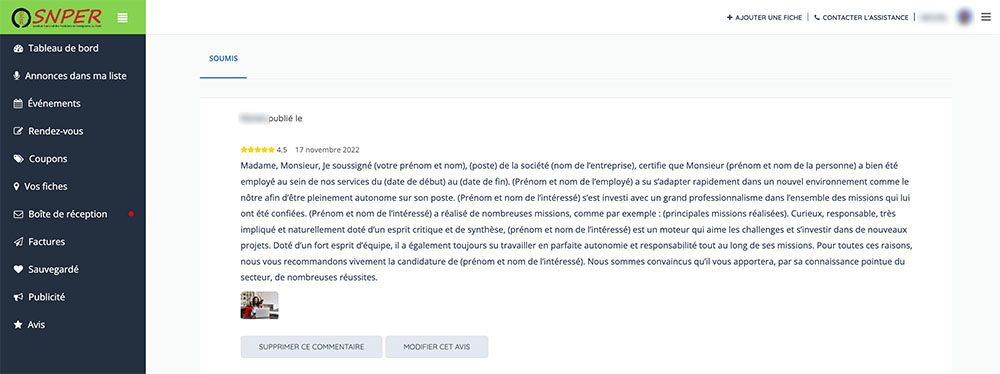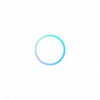Gestion du tableau de bord
L’exemple ci dessous est réalisé pour la cotisation ProPremium – Le même processus est valable pour les autres cotisations (sans les champs y relatifs)
(Nous complétons actuellement les renseignements sur les rubriques, merci de votre compréhension)
Table du contenu
1. Tableau de bord
Pour accéder à votre tableau de bord, une fois connecté, cliquez sur votre NOM avec la pastille ronde en haut à droite de l’écran – > Tableau de bord
Vous visualisez l’ensemble des éléments.
- Sur la gauche les menus accessibles en fonction de votre Plan de cotisation.
Dans cet exemple c’est le plan ProPremium. Les plans de cotisations inférieures n’auront pas tous les menus sur la gauche. - Vous visualisez la date et le nombre de vue d’utilisateurs qui ont consultés votre page. Le nombre de clics qu’ils ont fait sur votre page. Le nombre d’avis
- Activités récentes: Les interactions que vous avez eues avec le site.
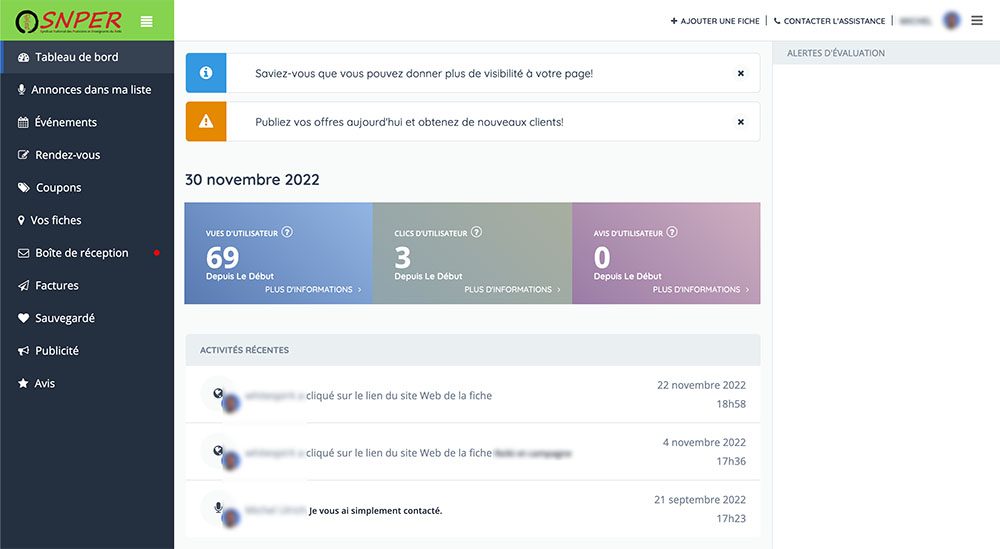
En cliquant sur « Plus d’informations » vous visualisez plus d’informations par jour
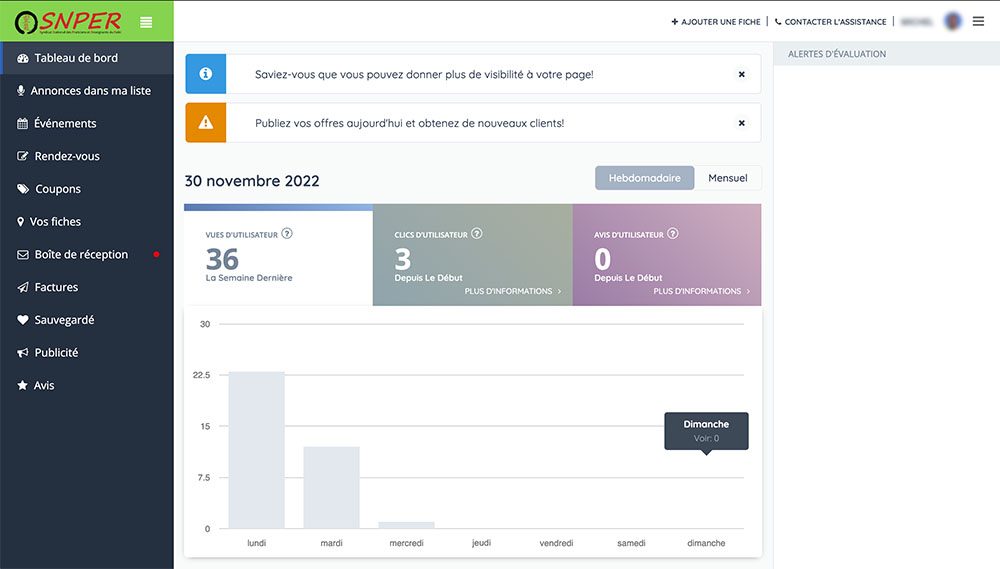
2. Annonces sur votre profil (Membre ProPremium)
Le lisiting des annonces que vous avez publié sur votre fiche. Vous pouvez les modifier ou les supprimer avec les … à droite de l’annonce
Ces annonces sont exclusivement publiées sur votre Fiche
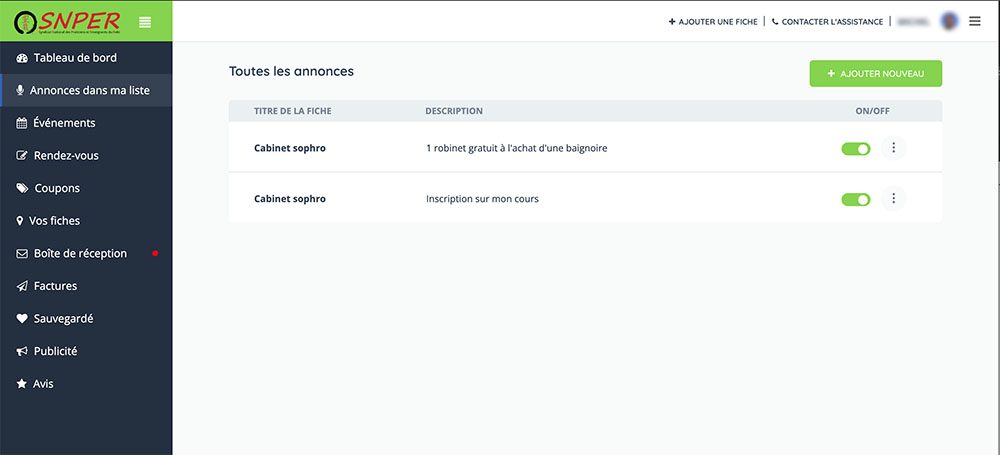
En cliquant sur « + Ajouter une annonce » Vous pouvez ajouter des informations d’actualités sur votre fiche.
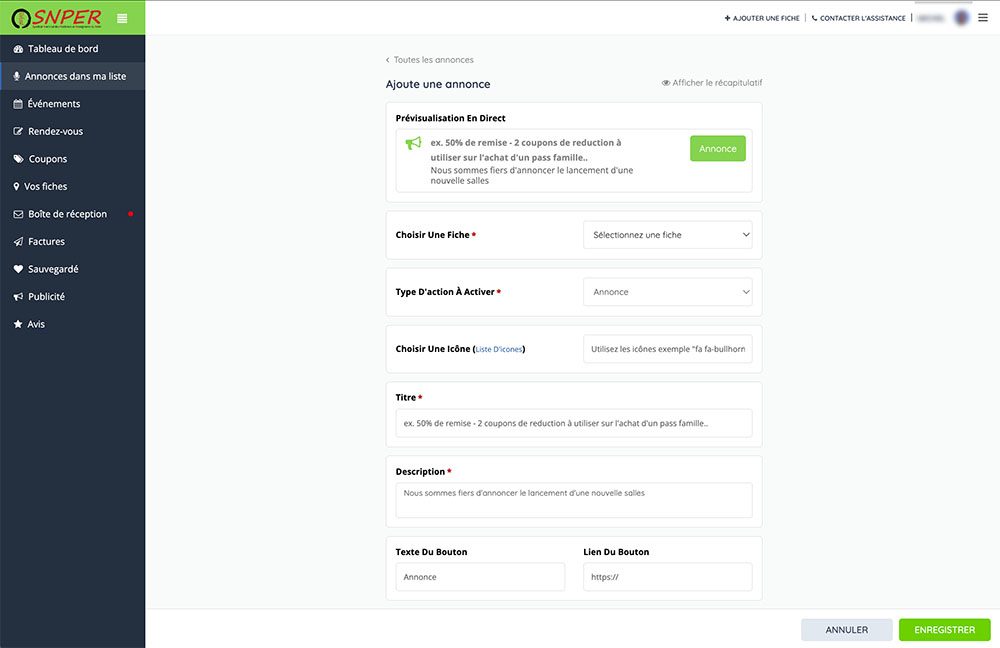
3. Événements (Membre ProPremium)
Visualisez l’ensemble de vos événements.
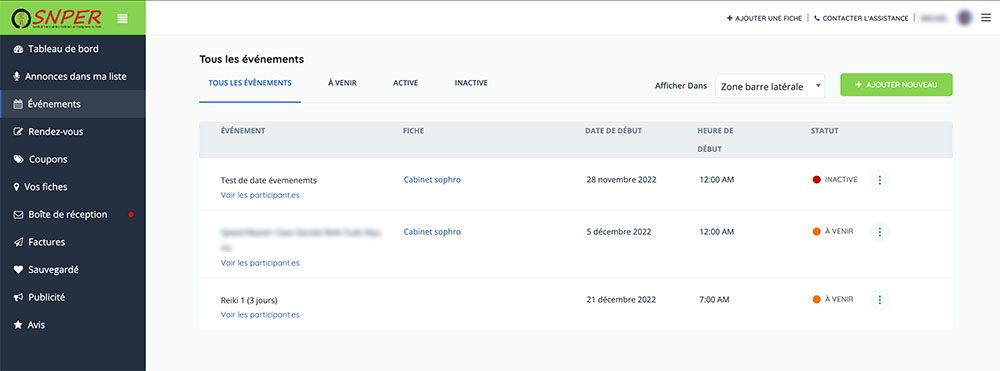
Cliquez sur le bouton « + Ajouter Nouveau » pour ajouter un nouvel événement
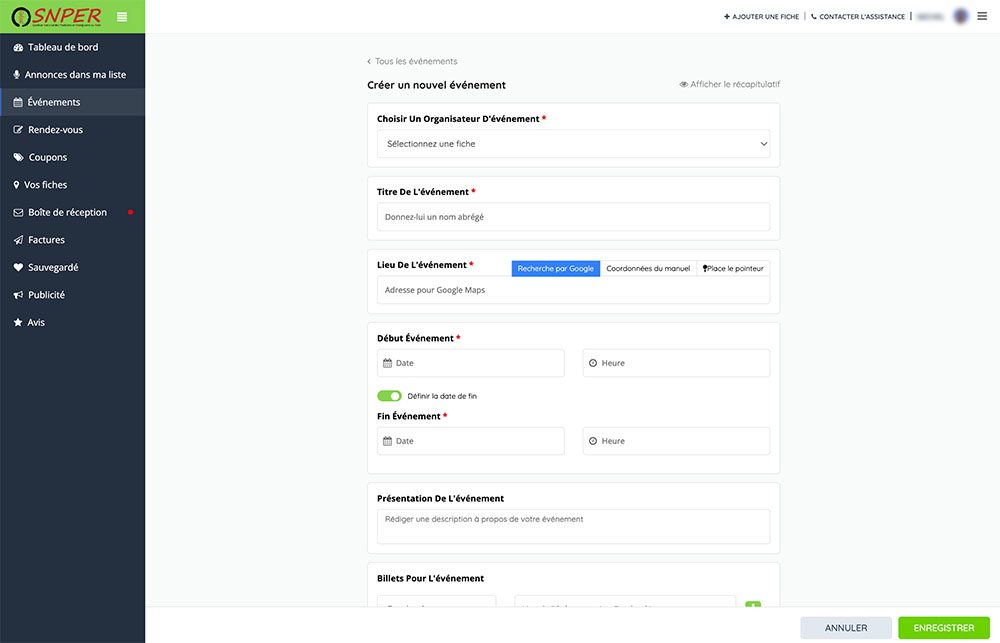
4. Rendez-vous (Membre ProPremium)
Pour activer les rendez-vous sur votre fiche:
!!! IMPORTANT !!! Vous devez initialement avoir indiqué vos heures d’ouverture dans votre fiche.
Le système prendra vos horaires en considération pour la gestion des rendez-vous.
Pour que les rendez-vous s’affichent sur votre fiche.
1. Cliquez sur REGLAGES à droite de l’écran
2. Attribuer des plages horaires pour vos rendez-vous (15, 30, 45, 60 ou 90 minutes)
3. Sélectionnez votre fiche qui doit contenir ces prises de rendez-vous
La prise de rendez-vous apparaîtra ensuite sur votre fiche!
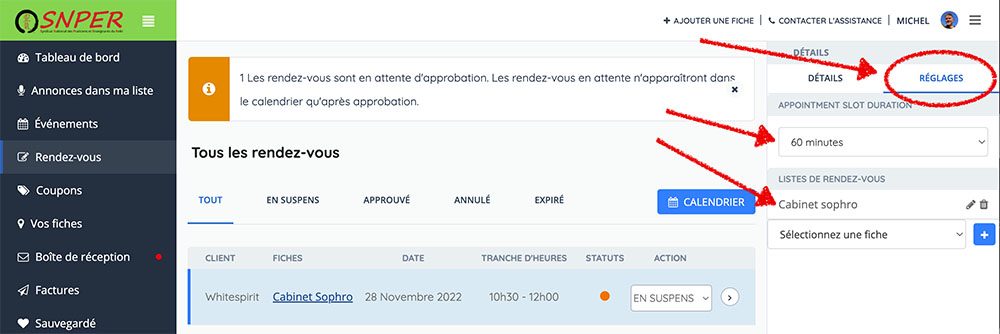
La gestion de rendez-vous se passe dans cette rubrique. Vous recevez le rendez-vous par mail. Vous pouvez ensuite venir l’approuver ou l’annuler. Un émail est envoyé à la personne l’ayant demandé.
Vous pouvez également prendre contact avec la personne en fonction des renseignements qu’elle vous aura indiqués sur la demande (à droite de la colonne)
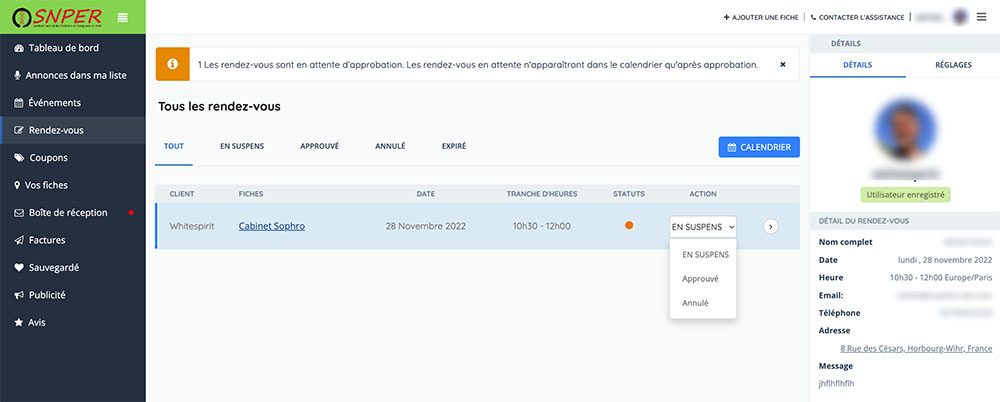
5. Coupons (Membre ProPremium)
Vous pouvez créer un coupon en lien avec vos ventes, vos produits ou vos prestations de services. Ces coupons apparaissent sur votre Fiche exclusivement.
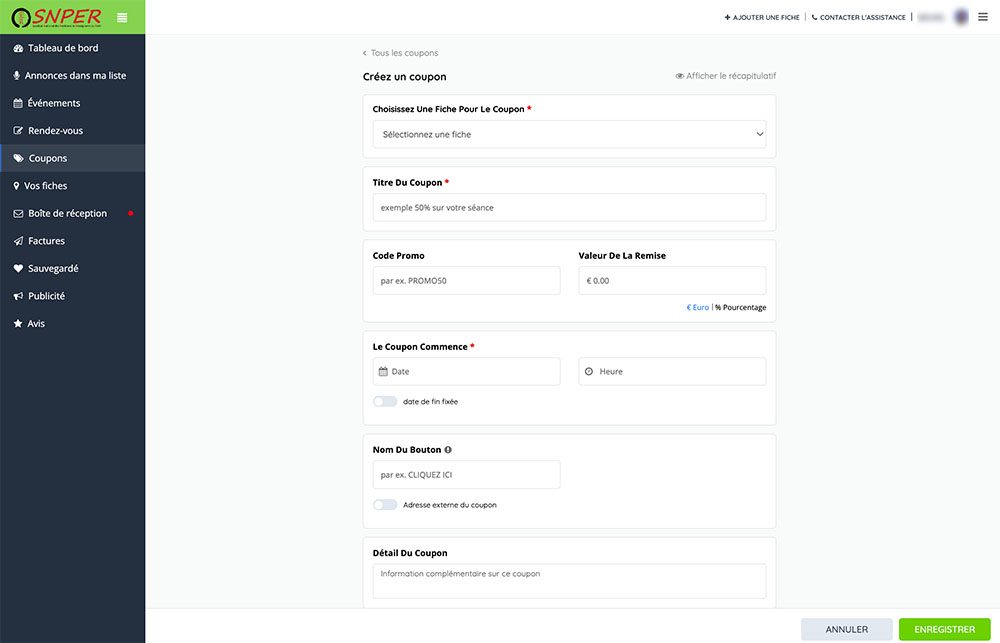
6. Vos fiches
Vous pouvez modifier votre fiche à cet endroit et également en ajouter pour une succursale ou une autre activité qui est dans un autre endroit.
L’ensemble des informations se trouvent sur la ligne. Si vous n’avez pas validé une fiche (1re ligne de l’image ci-contre) vous pouvez la valider depuis cet endroit.
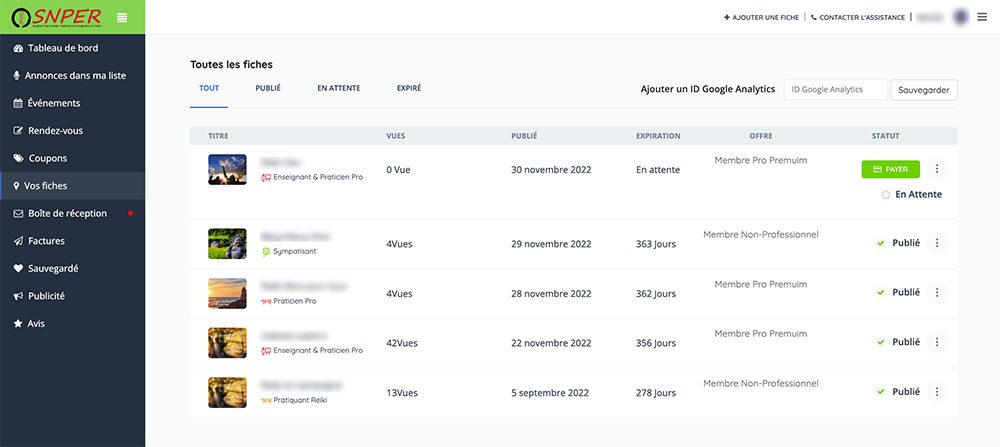
Avec les … à la fin de la ligne vous pouvez modifier, supprimer, ou changer l’abonnement de votre fiche
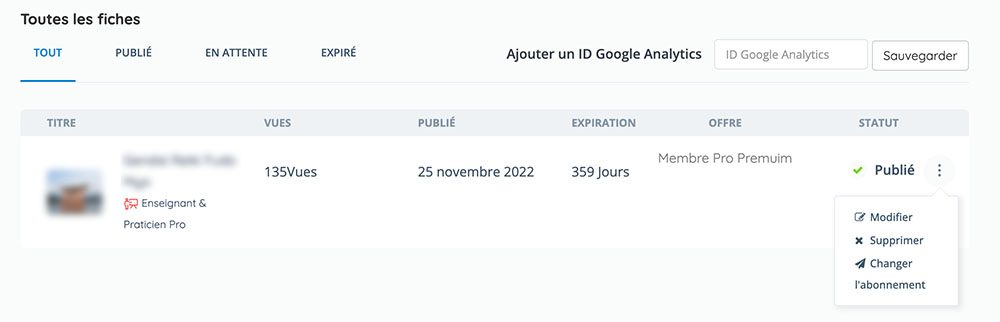
7. Boîte de réception
Vous recevez les messages qui proviennent du site SNPER.org, sur votre email, mais également dans la boîte de réception sur le tableau de bord.
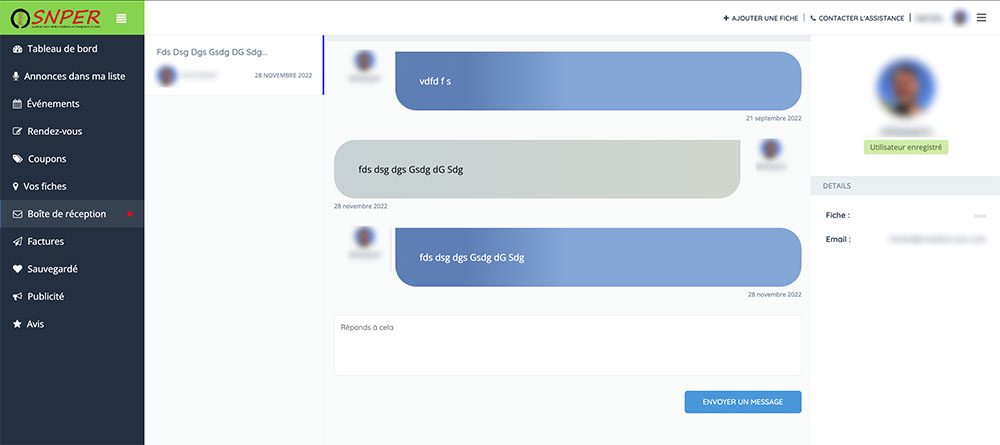
8. Factures
Vous retrouvez sur cette rubrique les factures concernant votre cotisation.
Pour les visualiser : Cliquez sur l’oeil (VUE)
Vous pouvez ensuite l’imprimer ou la télécharger en PDF (en bas de l’affichage de la facture)
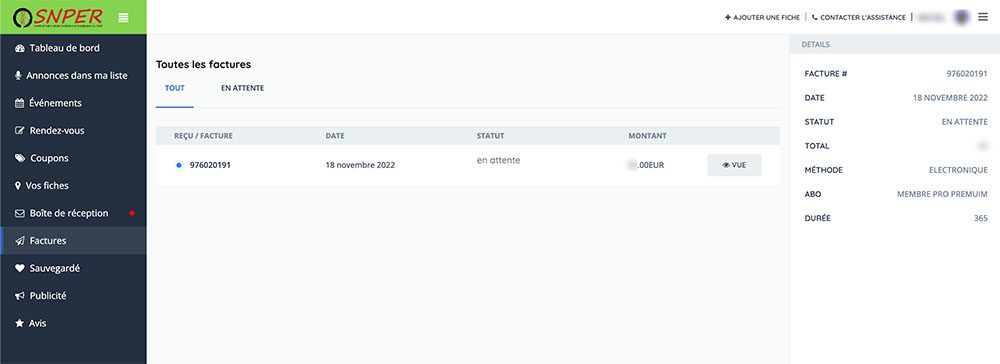
9. Sauvegardé
Retrouvez ici les fiches favorites qui vous ont plus et dont vous avez cliqué sur sauvegardé.
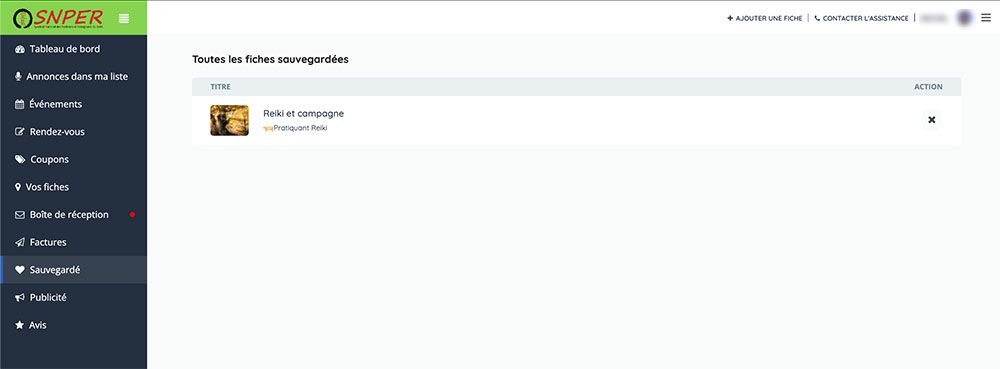
10. Publicité
Le récapitulatif de vos publicités (payante)
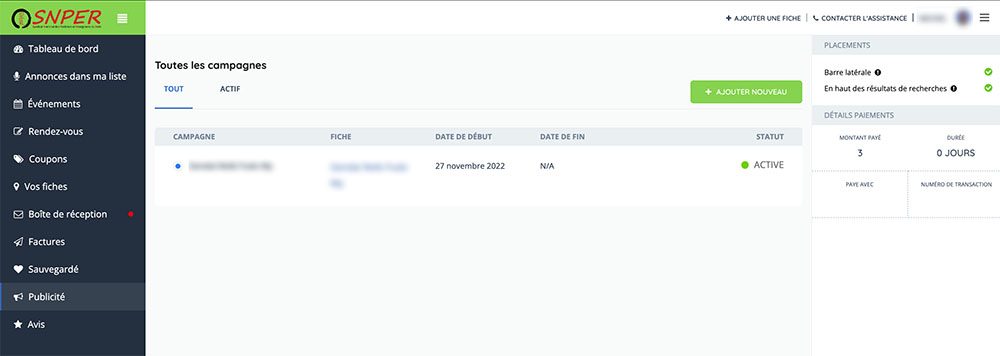
Pour ajouter une nouvelle publicité (tarif préférentiel de lancement), cliquez sur le bouton « +AJOUTER NOUVEAU » en haut à droite
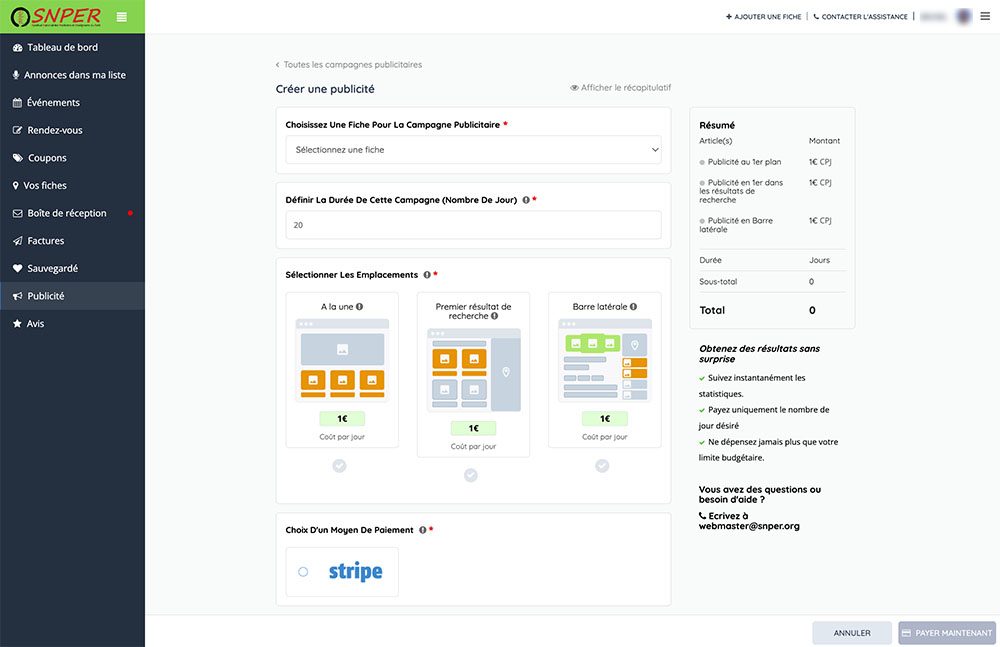
11. Avis
Gérez les avis que vous ont laissé les clients.
Demandez-leur également de venir en poster sur votre fiche, cela vous rendra service 😉